Cách hiển thị thư mục Favorites trên Windows 8 | 10
Mặc định thì thư mục Favorites sẻ hiển thị trên Windows nhưng nếu bạn không thấy thực mục này chứa các phần mà bạn thường xuyên sử dụng như thư mục Desktop, Download, Recent Places...thì bạn có thể kích hoạt hiển thị nó lên bằng hướng dẫn dưới đây.
Nói thêm thì thư mục Favorites trên Windows 7 , 8 và cả Windows 10 nó vô cùng hữu ích giúp bạn có thể truy cập vào các thư mục này nhanh hơn mà không cần phải vào đường dẫn admin...loằng ngoằng. Và cách kích hoạt hay hiển thị chúng như sau:
Sử dụng phím tắt Windows+E để mở Windows Explorer > Click vào khoảng trống phần phía trái list hiển thị các ổ đĩa và chọn Show Favorites
Đơn giản như vậy là bạn đã có thể hiển thị các thư mục mà bạn yêu thích lên rồi, nói yêu thích thực sự thì bạn phải thêm các thành phần mà bạn thích vào, và remove đi các thành phần bạn không ưa đi mới đúng.
Remove địa điểm ưa thích trong thư mục Favorites
Việc này cũng quá đơn giản là bạn chỉ cần vào thư mục Favorites > Click chuột phải vào thành phần bạn muốn remove và ấn "Remove" đi là xong.
Thêm thư mục khác vào thư mục Favorites
Bạn có thể sử dụng chức năng kéo thả các thư mục nào mà bạn ưa thích vào thư mục Favorites.
Với một vài thao tác đơn giản trên hy vọng sẻ giúp ích cho các bạn có thể hiển thị thư mục favorites, thêm bớt các thư mục vào thư mục ưa thích này theo ý của bạn.
Hiển thị thư mục Favorites trên Windows 8 và Windows 10
Thực ra cái này mình chả để ý làm gì vì mặc định nó đã có sẵn khi cài Win rồi tuy nhiên hôm bửa làm bài tập nhóm với mấy thằng bạn bảo nó download cứ save ra desktop đi làm cho nhanh nó cứ loay hoai tìm thư mục desktop mà lưu cơ mà phải vào đường dẫn khá dài mới tìm ra được và thời gian cũng hơi tốn dài dài và mình nhận ra là thư mục ưa thích của nó ẩn rồi và kích hoạt lên giúp nó phát sau này làm cho mau chứ tốn time quá và bài này cũng chỉ hy vọng giúp những ai gặp trường hợp như thằng bạn mình thôi. Hơi dong lài nhưng thôi kệ :DNói thêm thì thư mục Favorites trên Windows 7 , 8 và cả Windows 10 nó vô cùng hữu ích giúp bạn có thể truy cập vào các thư mục này nhanh hơn mà không cần phải vào đường dẫn admin...loằng ngoằng. Và cách kích hoạt hay hiển thị chúng như sau:
Sử dụng phím tắt Windows+E để mở Windows Explorer > Click vào khoảng trống phần phía trái list hiển thị các ổ đĩa và chọn Show Favorites
Đơn giản như vậy là bạn đã có thể hiển thị các thư mục mà bạn yêu thích lên rồi, nói yêu thích thực sự thì bạn phải thêm các thành phần mà bạn thích vào, và remove đi các thành phần bạn không ưa đi mới đúng.
Remove địa điểm ưa thích trong thư mục Favorites
Việc này cũng quá đơn giản là bạn chỉ cần vào thư mục Favorites > Click chuột phải vào thành phần bạn muốn remove và ấn "Remove" đi là xong.
Thêm thư mục khác vào thư mục Favorites
Bạn có thể sử dụng chức năng kéo thả các thư mục nào mà bạn ưa thích vào thư mục Favorites.
Với một vài thao tác đơn giản trên hy vọng sẻ giúp ích cho các bạn có thể hiển thị thư mục favorites, thêm bớt các thư mục vào thư mục ưa thích này theo ý của bạn.
Bạn đang xem bài viết Cách hiển thị thư mục Favorites trên Windows 8 | 10 trên tips24h.net - Cách hiển thị thư mục Favorites trên Windows 8 | 10 tương đương với đường dẫn https://www.tips24h.net/2014/11/cach-hien-thi-thu-muc-favorites-tren-windows-8-10.html. Nếu bạn thấy bài viết hữu ích hãy chia sẻ URL trên cho bạn bè, người thân của bạn.
Donate MoMo: 035.45.48.599
Bài đăng mới hơn
Bài đăng mới hơn
Bài đăng cũ hơn
Bài đăng cũ hơn

 Thông Tin
Thông Tin



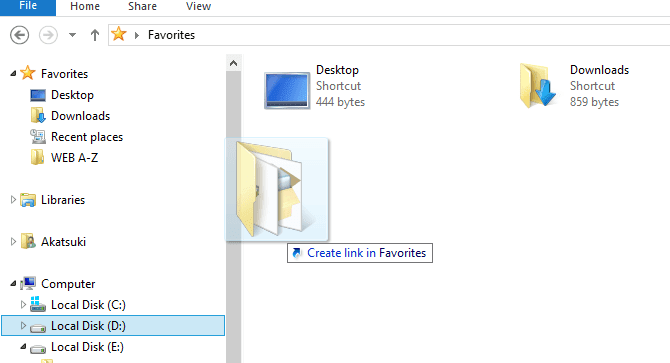
Nhận xét